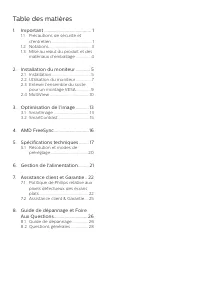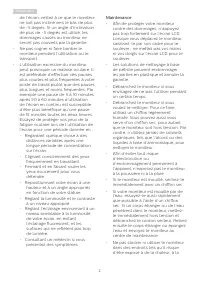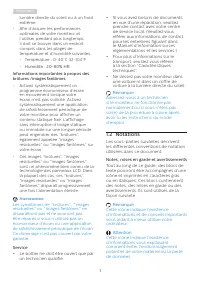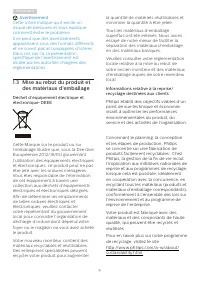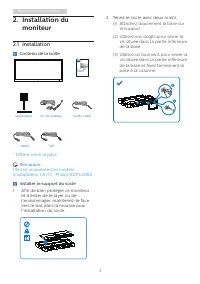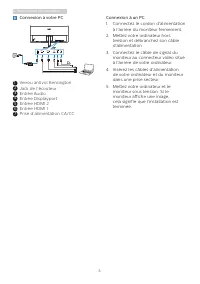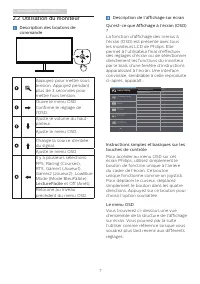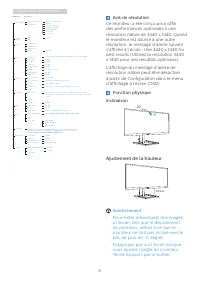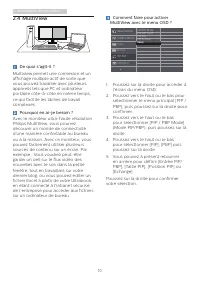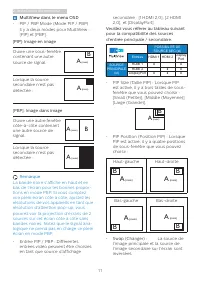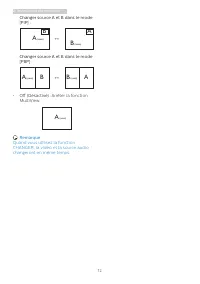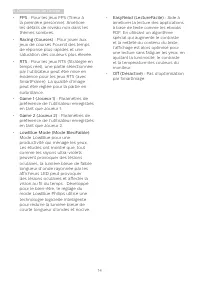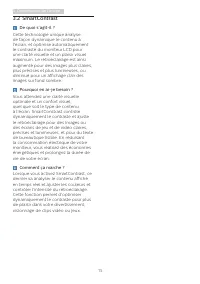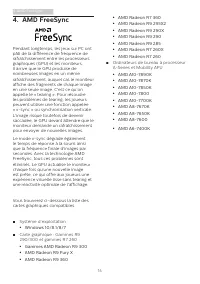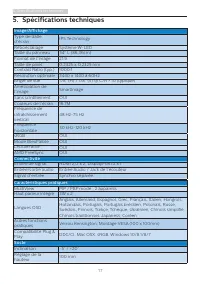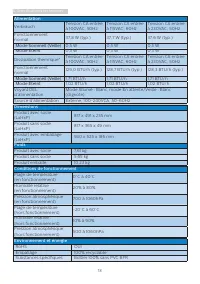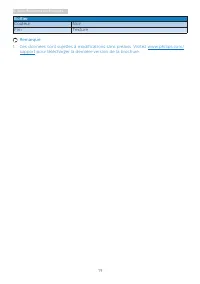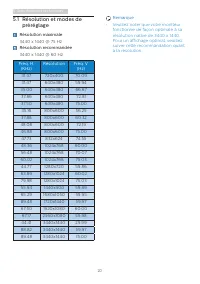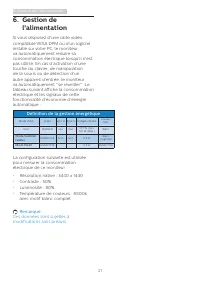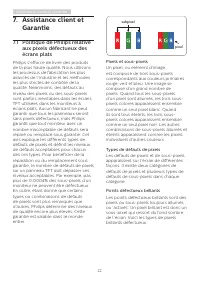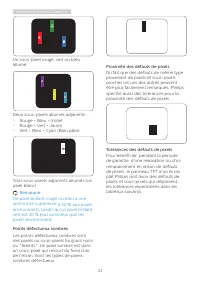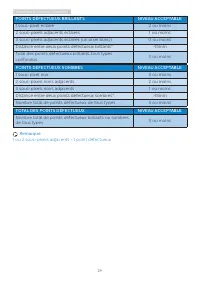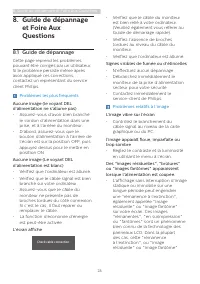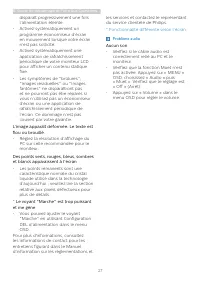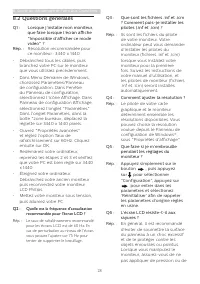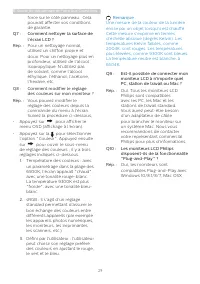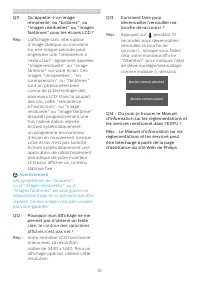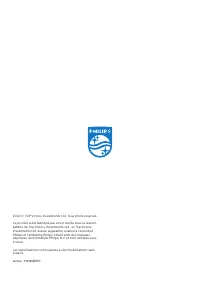Page 2 - Table des matières; Précautions de sécurité et; Guide de dépannage et Foire
Table des matières 1. Important ....................................... 1 1.1 Précautions de sécurité et d’entretien ...................................... 1 1.2 Notations ....................................... 31.3 Mise au rebut du produit et des matériaux d’emballage .............. 4 2. Installat...
Page 3 - Avertissements
1 1. Important 1. Important Ce guide électronique de l’utilisateur est conçu pour toutes les personnes qui utilisent le moniteur de Philips. Prenez le temps de lire ce Manuel d'utilisation avant d’utiliser votre moniteur. Il contient des informations et des notes importantes au sujet de l'utilisatio...
Page 4 - Maintenance
2 1. Important de l’écran, veillez à ce que le moniteur ne soit pas incliné vers le bas de plus de -5 degrés. Si un angle d’inclinaison de plus de -5 degrés est utilisé, les dommages causés au moniteur ne seront pas couverts par la garantie. • Ne pas cogner ni faire tomber le moniteur pendant l’util...
Page 5 - Avertissement; Service
3 1. Important lumière directe du soleil ou à un froid extrême. • Afin d’assurer les performances optimales de votre moniteur et l’utiliser pendant plus longtemps, il doit se trouver dans un endroit compris dans les plages de température et d’humidité suivantes. • Température : 0-40°C 32-104°F • Hum...
Page 6 - Mise au rebut du produit et
4 1. Important Avertissement Cette icône indique qu’il existe un risque de blessures et vous explique comment éviter le problème.Il se peut que des avertissements apparaissent sous des formats différents et ne soient pas accompagnés d'icônes. Dans ces cas-là, la présentation spécifique de l'avertiss...
Page 7 - Installation du moniteur; moniteur; Contenu de la boîte; Remarque
5 2. Installation du moniteur 2. Installation du moniteur 2.1 Installation Contenu de la boîte Register your product and get support at www.philips.com/welcome Quick Start E Line 345E2 Stand/Base * HDMI * DP AC/DC Adapter * Audio Cable * Diffère selon le pays. Remarque Utilisez uniquement le modèle ...
Page 8 - Connexion à votre PC
6 2. Installation du moniteur Connexion à votre PC 4 3 6 5 2 1 7 1 Verrou antivol Kensington 2 Jack de l’écouteur 3 Entrée Audio 4 Entrée Displayport 5 Entrée HDMI 2 6 Entrée HDMI 1 7 Prise d’alimentation CA/CC Connexion à un PC 1. Connectez le cordon d'alimentation à l'arrière du moniteur fermement...
Page 9 - Utilisation du moniteur; LectureFacile
7 2. Installation du moniteur 2.2 Utilisation du moniteur Description des boutons de commande Appuyez pour mettre sous tension. Appuyez pendant plus de 3 secondes pour mettre hors tension.Ouvre le menu OSD. Confirme le réglage de l'OSD.Ajuste le volume du haut-parleur. Ajuste le menu OSD. Change la ...
Page 10 - Avis de résolution; Ajustement de la hauteur
8 2. Installation du moniteur Main menu Sub menu Picture OSD Setting Setup Language Color Audio PIP/PBP LowBlue Mode Input HorizontalVerticalTransparencyOSD Time Out Resolution Notification Color Temperature sRGB User Define Reset Information SmartContrast Gamma Contrast Brightness Stand-AloneMuteAu...
Page 11 - Enlever l’ensemble du socle; En restant appuyé sur le bouton de
9 2. Installation du moniteur 2.3 Enlever l’ensemble du socle pour un montage VESA Avant de commencer à enlever le socle du moniteur, suivez les instructions suivantes pour réduire le risque de blessure et/ou de dommage. 1. Placez l’écran face vers le bas sur une surface douce. Faites attention à ne...
Page 12 - Poussez sur la droite pour accéder à
10 2. Installation du moniteur 2.4 MultiView De quoi s’agit-il ? Multiview permet une connexion et un affichage multiple actif de sorte que vous pouvez travailler avec plusieurs appareils tels que PC et ordinateur portable côte-à-côte en même temps, ce qui facilite les tâches de travail complexes. P...
Page 13 - MultiView dans le menu OSD; La source de
11 2. Installation du moniteur MultiView dans le menu OSD • PIP / PBP Mode (Mode PIP / PBP) : Il y a deux modes pour MultiView : [PIP] et [PBP]. [ PIP ]: Image en image Ouvre une sous-fenêtre contenant une autre source de signal. B A (main) Lorsque la source secondaire n’est pas détectée : B A (main...
Page 14 - Arrêter la fonction
12 2. Installation du moniteur Changer source A et B dans le mode [PIP] : B A (main) ↔ B (main) A Changer source A et B dans le mode [PBP] : A (main) B ↔ B (main) A • Off (Désactivé) : Arrêter la fonction MultiView. A (main) Remarque Quand vous utilisez la fonction CHANGER, la vidéo et la source aud...
Page 15 - Optimisation de l’image; l’image; Comment ça marche ?
13 3. Optimisation de l’image 3. Optimisation de l’image 3.1 SmartImage De quoi s’agit-il ? SmartImage propose des préréglages qui vous permettent d'optimiser l'affichage de différents types de contenu en ajustant dynamiquement la luminosité, le contraste, la couleur et la netteté en temps réel. Qu'...
Page 16 - Aide à
14 3. Optimisation de l’image • FPS : Pour les jeux FPS (Tireur à la première personne). Améliore les détails de niveau noir dans les thèmes sombres. • Racing (Courses) : Pour jouer aux jeux de courses Fournit des temps de réponse plus rapides et une saturation des couleurs plus élevée. • RTS : Pour...
Page 19 - Spécifications techniques; Connectivité
17 5. Spécifications techniques 5. Spécifications techniques Image/Affichage Type de dalle d’écran IPS Technology Rétroéclairage Système W-LED Taille du panneau 34” L (86,36cm) Format de l’image 21:9 Taille de pixel 0,2325 x 0,2325 mm Contrast Ratio (typ.) 1000:1 Résolution optimale 3440 x 1440 à 60...
Page 20 - Alimentation
18 5. Spécifications techniques Alimentation Verbrauch Tension CA entrée à 100VAC, 50Hz Tension CA entrée à 115VAC, 60Hz Tension CA entrée à 230VAC, 50Hz Fonctionnement normal 37,8 W (typ.) 37,7 W (typ.) 37,6 W (typ.) Mode Sommeil (Veille) 0,5 W 0,5 W 0,5 W Mode Éteint 0,3 W 0,3 W 0,3 W Dissipation ...
Page 21 - Boîtier
19 5. Spécifications techniques Boîtier Couleur Noir Fini Texture Remarque 1. Ces données sont sujettes à modifications sans préavis. Visitez www.philips.com/ support pour télécharger la dernière version de la brochure.
Page 22 - Résolution et modes de; Résolution maximale
20 5. Spécifications techniques Remarque • Veuillez noter que votre moniteur fonctionne de façon optimale à sa résolution native de 3440 x 1440. Pour un affichage optimal, veuillez suivre cette recommandation quant à la résolution. 5.1 Résolution et modes de préréglage Résolution maximale 3440 x 144...
Page 23 - Définition de la gestion énergétique
21 6. Gestion de l'alimentation 6. Gestion de l'alimentation Si vous disposez d'une carte vidéo compatible VESA DPM ou d'un logiciel installé sur votre PC, le moniteur va automatiquement réduire sa consommation électrique lorsqu'il n'est pas utilisé. En cas d’activation d’une touche du clavier, de m...
Page 24 - Assistance client et Garantie; Assistance client et; Politique de Philips relative; subpixel; Pixels et sous-pixels
22 7. Assistance client et Garantie 7. Assistance client et Garantie 7.1 Politique de Philips relative aux pixels défectueux des écrans plats Philips s'efforce de livrer des produits de la plus haute qualité. Nous utilisons les processus de fabrication les plus avancés de l’industrie et les méthodes...
Page 27 - Les numéros clientèle Philips sont indiqués ci-dessous.
25 7. Assistance client et Garantie 7.2 Assistance client & Garantie Pour plus d'informations sur la garantie et le support additionnel pour votre région, veuillez consultez le site www.philips.com/support ou contactez le service d'assistance à la clientèle de Philips de votre région. Pour la pé...
Page 28 - Guide de dépannage et Foire Aux Questions; Guide de dépannage; Problèmes les plus fréquents
26 8. Guide de dépannage et Foire Aux Questions 8. Guide de dépannage et Foire Aux Questions 8.1 Guide de dépannage Cette page reprend les problèmes pouvant être corrigés par un utilisateur. Si le problème persiste même après avoir appliqué ces corrections, contactez un représentant du service clien...
Page 29 - et me gêne
27 8. Guide de dépannage et Foire Aux Questions disparaît progressivement une fois l’alimentation éteinte. • Activez systématiquement un programme économiseur d’écran en mouvement lorsque votre écran n’est pas sollicité. • Activez systématiquement une application de rafraîchissement périodique de vo...
Page 30 - Questions générales; Q2 : Quelle est la fréquence d'actualisation
28 8. Guide de dépannage et Foire Aux Questions 8.2 Questions générales Q1 : Lorsque j’installe mon moniteur, que faire lorsque l’écran affiche "Impossible d’afficher ce mode vidéo" ? Rép. : Résolution recommandée pour ce moniteur : 3440 x 1440. • Débranchez tous les câbles, puis branchez vo...